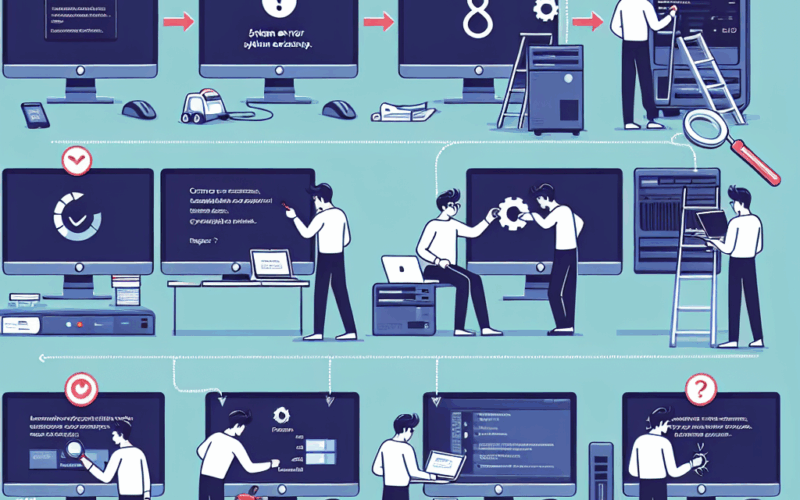Comment redémarrer en mode sans échec
Votre ordinateur est bloqué par un message d’erreur système et vous ne savez pas comment vous en sortir ? Pas de panique, nous allons vous expliquer les étapes à suivre pour redémarrer votre PC en mode sans échec.
Tout d’abord, il est important de comprendre ce qu’est le mode sans échec. Il s’agit d’un mode de démarrage de Windows qui charge uniquement les pilotes essentiels, ce qui permet de résoudre certains problèmes liés au système d’exploitation. En redémarrant votre ordinateur en mode sans échec, vous pourrez peut-être contourner l’erreur système qui bloque votre PC.
La première étape pour redémarrer en mode sans échec est d’éteindre complètement votre ordinateur. Pour ce faire, cliquez sur le bouton d’alimentation de votre PC et maintenez-le enfoncé jusqu’à ce que l’ordinateur s’éteigne complètement. Une fois que votre ordinateur est éteint, attendez quelques secondes avant de le rallumer.
Ensuite, redémarrez votre ordinateur en appuyant sur le bouton d’alimentation. Dès que l’ordinateur commence à démarrer, appuyez sur la touche F8 de votre clavier à plusieurs reprises. Cela vous permettra d’accéder au menu des options de démarrage avancées de Windows.
Dans le menu des options de démarrage avancées, utilisez les touches fléchées de votre clavier pour sélectionner l’option « Mode sans échec » et appuyez sur Entrée. Votre ordinateur redémarrera alors en mode sans échec, chargera uniquement les pilotes essentiels et vous permettra d’accéder à votre bureau.
Une fois que vous êtes en mode sans échec, vous pourrez peut-être résoudre le problème qui bloque votre PC. Vous pourrez par exemple désinstaller un programme récemment installé qui pourrait être à l’origine de l’erreur système, ou effectuer une restauration du système à une date antérieure où votre ordinateur fonctionnait correctement.
Si vous parvenez à résoudre le problème en mode sans échec, vous pourrez redémarrer votre ordinateur normalement en suivant les mêmes étapes que précédemment. Si le problème persiste, vous pourrez toujours contacter le support technique de Windows pour obtenir de l’aide supplémentaire.
En conclusion, redémarrer en mode sans échec peut être une solution efficace pour contourner les erreurs système qui bloquent votre PC. En suivant les étapes décrites ci-dessus, vous pourrez peut-être résoudre le problème et retrouver l’accès à votre ordinateur. N’hésitez pas à consulter les ressources en ligne de Microsoft pour obtenir des conseils supplémentaires sur la résolution des problèmes liés au système d’exploitation Windows.
Utiliser la restauration du système
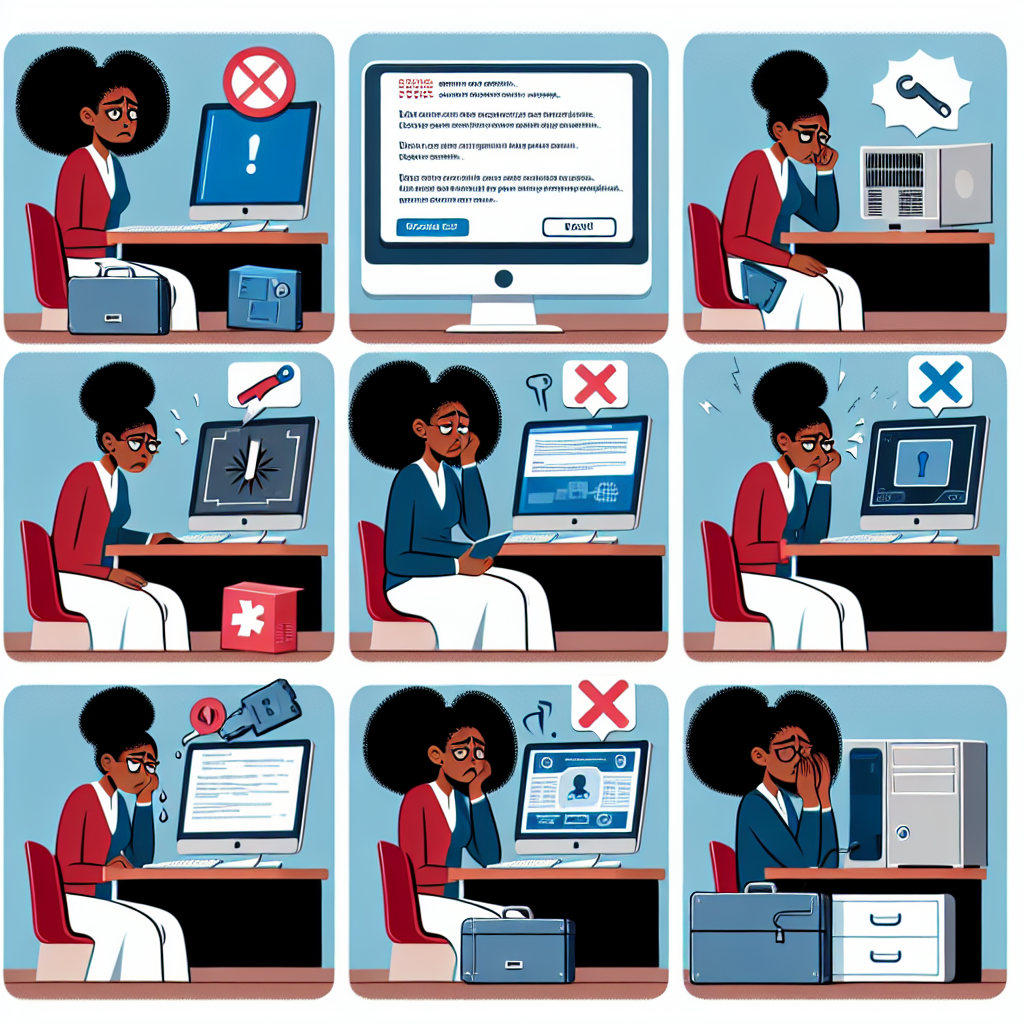
Votre ordinateur est un outil essentiel dans votre vie quotidienne, que ce soit pour le travail, les études ou les loisirs. Il peut être extrêmement frustrant de rencontrer des problèmes techniques, comme un PC bloqué par erreur système. Heureusement, il existe des solutions pour résoudre ce problème et retrouver l’accès à votre ordinateur. Dans cet article, nous allons vous guider à travers les étapes pour utiliser la restauration du système et vous aider à vous en sortir.
La restauration du système est un outil intégré à Windows qui permet de revenir à un point antérieur dans le temps, où votre ordinateur fonctionnait correctement. Cela peut être utile en cas de problème majeur, comme un PC bloqué par erreur système. Pour commencer, vous devez accéder au menu de récupération de Windows. Pour ce faire, redémarrez votre ordinateur et appuyez sur la touche F8 avant que le logo Windows n’apparaisse. Cela vous permettra d’accéder aux options de démarrage avancées.
Une fois dans le menu de récupération, sélectionnez l’option « Résoudre les problèmes » puis « Options avancées ». Vous verrez alors l’option « Restauration du système ». Cliquez dessus pour commencer le processus de restauration. Vous serez guidé à travers les étapes pour choisir un point de restauration antérieur. Il est recommandé de choisir un point juste avant que le problème ne se produise, pour vous assurer de retrouver un fonctionnement optimal de votre ordinateur.
Une fois que vous avez sélectionné un point de restauration, suivez les instructions à l’écran pour lancer le processus. Votre ordinateur redémarrera et reviendra à l’état qu’il était à ce moment-là. Il est important de noter que la restauration du système ne supprimera pas vos fichiers personnels, mais elle peut affecter les programmes installés après ce point de restauration. Assurez-vous donc d’avoir sauvegardé toutes vos données importantes avant de procéder à la restauration.
Une fois la restauration terminée, redémarrez votre ordinateur pour appliquer les changements. Vous devriez maintenant constater que le problème de PC bloqué par erreur système a été résolu et que votre ordinateur fonctionne à nouveau correctement. Si le problème persiste, vous pouvez essayer de restaurer à un point antérieur ou envisager d’autres solutions, comme la réinitialisation de votre PC.
En conclusion, la restauration du système est un outil précieux pour résoudre les problèmes techniques, comme un PC bloqué par erreur système. En suivant les étapes décrites dans cet article, vous pourrez retrouver l’accès à votre ordinateur et continuer à l’utiliser efficacement. N’oubliez pas de sauvegarder régulièrement vos données pour éviter toute perte en cas de problème. Si vous rencontrez des difficultés, n’hésitez pas à contacter un professionnel de l’informatique pour obtenir de l’aide supplémentaire.
Réinitialiser les paramètres d’usine
Votre ordinateur est un outil essentiel pour votre travail, vos études ou vos loisirs. Il est donc particulièrement frustrant lorsque votre PC se bloque en raison d’une erreur système. Heureusement, il existe des étapes simples que vous pouvez suivre pour résoudre ce problème et retrouver l’accès à votre ordinateur. Dans cet article, nous allons vous guider à travers le processus de réinitialisation des paramètres d’usine de votre PC pour vous aider à vous en sortir.
La première étape pour résoudre un blocage dû à une erreur système est de redémarrer votre ordinateur. Parfois, un simple redémarrage peut suffire à résoudre le problème et à permettre à votre PC de fonctionner correctement à nouveau. Si le redémarrage ne résout pas le problème, vous pouvez essayer de réinitialiser les paramètres d’usine de votre ordinateur.
La réinitialisation des paramètres d’usine de votre PC consiste à restaurer votre ordinateur à son état d’origine, tel qu’il était lors de son premier démarrage. Cela peut être une solution efficace pour résoudre les problèmes causés par des erreurs système ou des logiciels malveillants. Cependant, il est important de noter que la réinitialisation des paramètres d’usine effacera toutes les données et les programmes que vous avez installés sur votre ordinateur. Assurez-vous donc de sauvegarder vos fichiers importants avant de procéder à cette étape.
Pour réinitialiser les paramètres d’usine de votre PC, vous pouvez suivre les étapes suivantes :
1. Accédez aux paramètres de votre ordinateur en cliquant sur le menu Démarrer, puis en sélectionnant Paramètres.
2. Dans la section Mise à jour et sécurité, cliquez sur Réinitialiser ce PC.
3. Sélectionnez l’option « Tout supprimer » pour réinitialiser complètement votre ordinateur, ou choisissez l’option « Conserver mes fichiers » si vous souhaitez conserver vos données personnelles.
4. Suivez les instructions à l’écran pour terminer le processus de réinitialisation. Votre ordinateur redémarrera automatiquement une fois la réinitialisation terminée.
Une fois la réinitialisation des paramètres d’usine terminée, votre PC devrait être revenu à son état d’origine et les problèmes causés par l’erreur système devraient être résolus. Vous pouvez maintenant commencer à réinstaller vos programmes et à restaurer vos fichiers à partir de la sauvegarde que vous avez effectuée précédemment.
En conclusion, un blocage dû à une erreur système peut être frustrant, mais en suivant les étapes appropriées, vous pouvez résoudre ce problème et retrouver l’accès à votre ordinateur. La réinitialisation des paramètres d’usine de votre PC est une solution efficace pour résoudre les problèmes causés par des erreurs système ou des logiciels malveillants. Assurez-vous de sauvegarder vos données avant de procéder à cette étape et suivez attentivement les instructions pour garantir le succès de la réinitialisation. Une fois le processus terminé, vous pourrez profiter à nouveau de votre ordinateur en toute tranquillité.